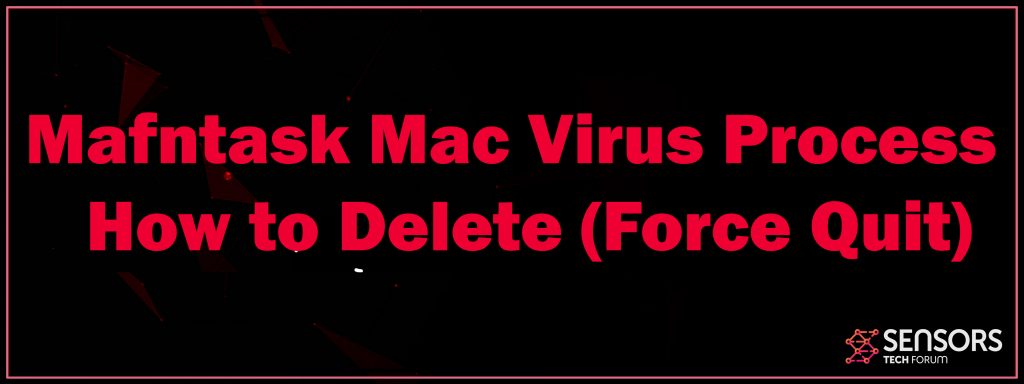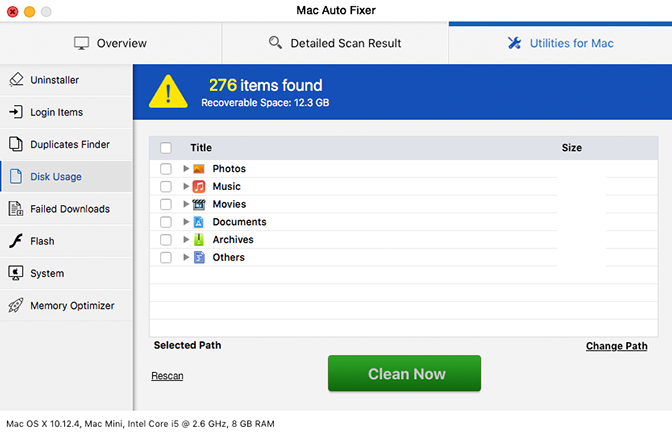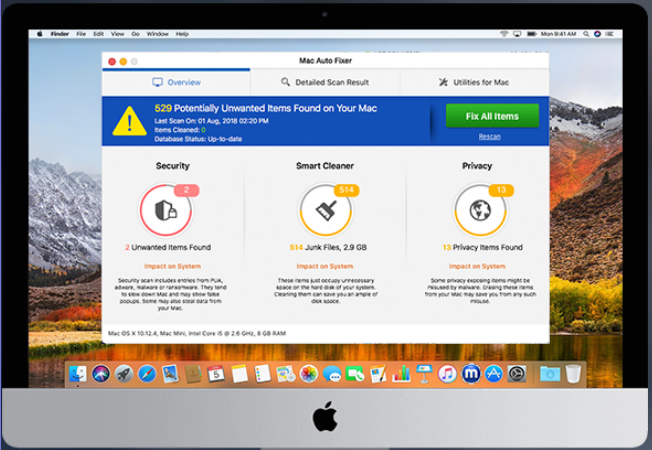Este é um artigo que tem como objetivo explicar o que exatamente é Mafntask e como isso afeta o seu computador mais como você pode forçar o encerramento lo e eliminar este processo.
Mafntask Mac
Mafntask é a nova versão do Maftask(sem a “n”)e é um procedimento suspeito relacionado com o programa indesejado Mac Auto Fixer. Neste post, você vai encontrar ainda mais informações sobre a sua influência para além das acções de eliminação. Assim que o programa associado a este procedimento é embalado no seu Mac que você pode ver regularmente que apareça na tela Tarefa. Apesar de Mac Auto Fixer é comercializado como um utilitário de limpeza genuína, é um programa desonestos que em sua maioria tem a intenção de fraude-lo a obter sua versão completa.

Resumo ameaça
| Nome | Mafntask |
| Tipo | Aplicação indesejado para Mac OS |
| Pequena descrição | Mafntask é um processo em computadores MacOS que pertence ao programa de Mac Auto Fixer. |
| Os sintomas | O principal objetivo do programa é fazer com que as vítimas para pagar ammount incomum de dinheiro para uma versão licenciada do Mac Auto Fixer que só pode fingir para encontrar erros e vírus no seu Mac. |
| distribuição Método | Provavelmente via agregação software ou baixados de sites de terceiros. |
| Ferramenta de detecção |
Veja se o seu sistema foi afetado por malware
Baixar
Combo Cleaner
|
Experiência de usuário | Participe do nosso Fórum para discutir Mafntask. |
Processo Mafntask Mac – Descrição
Como atualmente declarou, o processo Mafntask parece pertencer ao Mac Auto Fixer aplicativo indesejado. Mac Auto Fixer é normalmente fornecido nos instaladores de gratuito, baixados da internet. Usuários que têm realmente baixado o programa ou foram influenciados por ele involuntariamente poderia estar enfrentando notifica infecção falsa intrusivas e também mensagens de pop-up com alertas sobre infecções, tal como “Seu Mac está contaminada”.
O procedimento questionável Mafntask poderá estar a funcionar em ferramentas de Mac que são influenciados pelo programa possivelmente indesejável conectou. Porque este programa não é considerado para ser destrutivo, sua existência no dispositivo pode causar alguns problemas incómodos, como aumento do número de anúncios online, redirecione navegador internet inesperados, hostil pop-ups, etc. mas não dados corrupção ou roubo de dados.
Assim como ele pode acessar o dispositivo é por meio de técnicas de propagação questionáveis como agregação aplicação de software, instaladores de terceiros, malvertising, spam de e-mails e avisos falsos. Todos estes métodos têm como objectivo levá-lo direto para a instalação do aplicativo sem observar a sua visibilidade.
O canal de distribuição principal é susceptível de ser aplicações de terceiros com instaladores comprometidos. Dado que muitas aplicações supostamente votos são baseados em código-fonte aberto, alguns deles poderiam ser convenientemente modificado para efeitos propagação desta softwares’ os Proprietários. Modificações geralmente são aplicadas para os instaladores de aplicações de terceiros alvo livre. Assim, uma vez lançado ao longo das versões web em perigo de software livre poderia ser preparado para configurar aplicações surpresa extras.
alegremente, existe um meio para evitar aplicativos indesejados, como o ligado com o processo Mafntask de atacar o seu gadget, escolhendo a alternativa de configuração avançada / Custom apresentada nos instaladores de aplicativos recém-baixado e instalar. Assim que você abrir esta etapa, você pode descobrir que o instalador tem bônus que certamente vai ser instalado, além da aplicação chave e, eventualmente, retirar seu parcela.
Mafntask é um processo Mac suspeito iniciado pelo programa desonestos Max Auto Fixer. Talvez definido para carga em cada início do sistema que posteriormente aciona automaticamente o programa. Apesar de, Mac Auto Fixer é comercializado como um utilitário de limpeza legítima, ele simplesmente um aplicativo indesejado adicional que tem como alvo Macs. Conforme determinado por especialistas de segurança e proteção, é um programa desonestos que pretende principalmente para rip-off-lo a obter a sua variação completa.
Para o propósito, ele executa um procedimento de verificação computadorizado que geralmente acaba com a tela de um número de erros do sistema detectados que perturbam a eficiência do seu Mac. Não obstante, esses erros são irreais e seu único propósito é enganar-lo a comprar a versão completa deste aplicativo desonestos.
De acordo com registros feitos por usuários de Mac influenciadas, Max Auto Fixer é um programa realmente consistente, que ainda conseguiu localizar uma maneira de executar no dispositivo mesmo depois de ser fechada ou transferida para o Lixo. Isto poderia ser discutido pelo fato de que alguns aplicativos são criados para desenvolver seus arquivos em mais do que uma pasta que por sua vez impede a sua remoção simples.
Então, basta arrastar o indesejado Max Auto Fixer para o lixo pode não resultar na sua total eliminação. Seu processo Mafntask ainda pode aparecer em sua tela do aplicativo, como revelado abaixo
Se você pretende evitar procedimento Mafntask de começar em cada lotes do sistema você deve se livrar de todos os documentos, bem como as coisas relacionadas com o programa potencialmente indesejado Mac Auto Fixer. Para o propósito, você pode seguir o panorama detalhado abaixo. Ao longo da eliminação, certifique-se de verificar sua pasta de coleção, como é pensado para conter vários arquivos associados ao PUP.

Remover Mafntask do seu Mac
A fim de eliminar o processo indesejado Mafntask do seu Mac afetada você deve localizar e apagar todos os dados montado pelo programa de Mac Auto Fixer. Para a função, você pode utilizar as acções previstas na remoção abaixo. Ele apresenta tanto manual, bem como a eliminação automática abordagens que combinada irá ajudá-lo a remover este processo completamente. A técnica garantias automatizados máxima eficácia como um cheque com dispositivo anti-malware avançado revela o lugar exato de todos os dados perigosas, bem como itens desenvolvido pelo aplicativo indesejado.
Se você tem mais preocupações ou precisar de assistência adicional, não ser relutante em deixar um comentário ou chamar-nos por meio de e-mail.
Etapas para se preparar antes da remoção:
Antes de começar a seguir os passos abaixo, ser aconselhável que você deve primeiro fazer as seguintes preparações:
- Faça backup de seus arquivos no caso do pior acontecer.
- Certifique-se de ter um dispositivo com estas instruções sobre standy.
- Arme-se com paciência.
- 1. Procurar malware no Mac
- 2. Desinstalar aplicativos arriscados
- 3. Limpe seus navegadores
Degrau 1: Scan for and remove Mafntask files from your Mac
Quando você está enfrentando problemas em seu Mac, como resultado de roteiros indesejados e programas como Mafntask, a forma recomendada de eliminar a ameaça é usando um programa anti-malware. O SpyHunter para Mac oferece recursos avançados de segurança, além de outros módulos que melhoram a segurança do seu Mac e a protegem no futuro.

Guia de remoção de malware rápido e fácil para Mac
Passo Bônus: Como fazer seu Mac funcionar mais rápido?
As máquinas Mac mantêm provavelmente o sistema operacional mais rápido que existe. Ainda, Macs tornam-se lentos e lentos às vezes. O guia de vídeo abaixo examina todos os possíveis problemas que podem fazer com que o seu Mac fique mais lento do que o normal, bem como todas as etapas que podem ajudá-lo a acelerar o seu Mac.
Degrau 2: Uninstall Mafntask and remove related files and objects
1. Acerte o ⇧ + ⌘ + U chaves para abrir utilitários. Outra forma é clicar em “Go” e depois clicar em “Utilities”, como a imagem abaixo mostra:

2. Encontre o Monitor de Atividade e clique duas vezes nele:

3. No olhar Activity Monitor por quaisquer processos suspeitos, pertencente ou relacionados com a Mafntask:


4. Clique no "Ir" botão novamente, mas desta vez selecione Aplicativos. Outra maneira é com os botões ⇧ + ⌘ + A.
5. No menu Aplicações, olhar para qualquer aplicativo suspeito ou um aplicativo com um nome, semelhante ou idêntico ao Mafntask. Se você encontrá-lo, clique com o botão direito no aplicativo e selecione “Mover para a lixeira”.

6. selecionar contas, depois disso, clique no Itens de login preferência. O seu Mac irá então mostrar uma lista de itens que iniciar automaticamente quando você log in. Procure quaisquer aplicativos suspeitos idêntica ou semelhante a Mafntask. Verifique o aplicativo que você deseja impedir de ser executado automaticamente e, em seguida, selecione no Menos (“-“) ícone para escondê-lo.
7. Remova quaisquer arquivos restantes que possam estar relacionados a esta ameaça manualmente seguindo as subetapas abaixo:
- Vamos para inventor.
- Na barra de pesquisa digite o nome do aplicativo que você deseja remover.
- Acima da barra de pesquisa alterar os dois menus para "Arquivos do sistema" e "Estão incluídos" para que você possa ver todos os arquivos associados ao aplicativo que você deseja remover. Tenha em mente que alguns dos arquivos não pode estar relacionada com o aplicativo que deve ter muito cuidado quais arquivos você excluir.
- Se todos os arquivos estão relacionados, segure o ⌘ + A botões para selecioná-los e, em seguida, levá-los a "Lixo".
No caso de você não pode remover Mafntask via Degrau 1 acima:
No caso de você não conseguir encontrar os arquivos de vírus e objetos em seus aplicativos ou outros locais que têm mostrado acima, você pode olhar para eles manualmente nas Bibliotecas do seu Mac. Mas antes de fazer isso, por favor leia o aviso legal abaixo:
1. Clique em "Ir" e depois "Ir para Pasta" como mostrado por baixo:

2. Digitar "/Library / LauchAgents /" e clique em Ok:

3. Exclua todos os arquivos de vírus que têm similar ou o mesmo nome que Mafntask. Se você acredita que não existe tal arquivo, não exclua nada.

Você pode repetir o mesmo procedimento com os seguintes outros diretórios Biblioteca:
→ ~ / Library / LaunchAgents
/Biblioteca / LaunchDaemons
Gorjeta: ~ é ali de propósito, porque leva a mais LaunchAgents.
Degrau 3: Remover Mafntask - extensões relacionadas do Safari / cromada / Raposa de fogo









Mafntask-FAQ
O que é Mafntask no seu Mac?
A ameaça Mafntask é provavelmente um aplicativo potencialmente indesejado. Também há uma chance de estar relacionado a Mac malwares. Se então, esses aplicativos tendem a desacelerar significativamente o seu Mac e exibir anúncios. Eles também podem usar cookies e outros rastreadores para obter informações de navegação dos navegadores da web instalados em seu Mac.
Macs podem pegar vírus?
sim. Tanto quanto qualquer outro dispositivo, Computadores Apple recebem malware. Os dispositivos Apple podem não ser um alvo frequente por malwares autores, mas tenha certeza de que quase todos os dispositivos Apple podem ser infectados por uma ameaça.
Que tipos de ameaças para Mac existem?
De acordo com a maioria dos pesquisadores de malware e especialistas em segurança cibernética, a tipos de ameaças que atualmente podem infectar o seu Mac podem ser programas antivírus nocivos, adware ou sequestradores (PUPs), cavalos de Tróia, ransomware e malware cripto-minerador.
O que fazer se eu tiver um vírus Mac, Like Mafntask?
Não entre em pânico! Você pode facilmente se livrar da maioria das ameaças do Mac, primeiro isolando-as e depois removendo-as. Uma maneira recomendada de fazer isso é usar um software de remoção de malware que pode cuidar da remoção automaticamente para você.
Existem muitos aplicativos anti-malware para Mac que você pode escolher. SpyHunter para Mac é um dos aplicativos anti-malware recomendados para Mac, que pode escanear gratuitamente e detectar qualquer vírus. Isso economiza tempo para a remoção manual que você teria que fazer de outra forma.
How to Secure My Data from Mafntask?
Com algumas ações simples. Em primeiro lugar, é imperativo que você siga estas etapas:
Degrau 1: Encontre um computador seguro e conecte-o a outra rede, não aquele em que seu Mac foi infectado.
Degrau 2: Alterar todas as suas senhas, começando por suas senhas de e-mail.
Degrau 3: Habilitar autenticação de dois fatores para proteção de suas contas importantes.
Degrau 4: Ligue para o seu banco para mude os detalhes do seu cartão de crédito (codigo secreto, etc.) se você salvou seu cartão de crédito para compras online ou fez atividades online com seu cartão.
Degrau 5: Tenha certeza de ligue para o seu ISP (Provedor de Internet ou operadora) e peça a eles que alterem seu endereço IP.
Degrau 6: Mude o seu Senha do wifi.
Degrau 7: (Opcional): Certifique-se de verificar todos os dispositivos conectados à sua rede em busca de vírus e repita essas etapas para eles se eles forem afetados.
Degrau 8: Instale o anti-malware software com proteção em tempo real em todos os dispositivos que você possui.
Degrau 9: Tente não baixar software de sites que você não conhece e fique longe de sites de baixa reputação em geral.
Se você seguir essas recomendações, sua rede e dispositivos Apple se tornarão significativamente mais seguros contra quaisquer ameaças ou software invasor de informações e estarão livres de vírus e protegidos no futuro também.
Mais dicas que você pode encontrar em nosso Seção de vírus MacOS, onde você também pode fazer perguntas e comentar sobre os problemas do seu Mac.
About the Mafntask Research
O conteúdo que publicamos em SensorsTechForum.com, this Mafntask how-to removal guide included, é o resultado de uma extensa pesquisa, trabalho árduo e a dedicação de nossa equipe para ajudá-lo a remover o problema específico do macOS.
How did we conduct the research on Mafntask?
Observe que nossa pesquisa é baseada em uma investigação independente. Estamos em contato com pesquisadores de segurança independentes, graças ao qual recebemos atualizações diárias sobre as definições de malware mais recentes, incluindo os vários tipos de ameaças Mac, especialmente adware e aplicativos potencialmente indesejados (satisfeito).
além disso, the research behind the Mafntask threat is backed with VirusTotal.
Para entender melhor a ameaça representada pelo malware Mac, por favor, consulte os seguintes artigos que fornecem detalhes conhecedores.